Kontrahenta z bazy Głównego Urzędu Statystycznego (GUS) możemy pobrać na podstawie numeru identyfikacji podatkowej NIP. Jeżeli posiadamy nr NIP nabywcy naszych towarów lub usług, to informacja ta nam wystarczy aby wystawić dokument sprzedaży, bo wszystkie dane zostaną zapisane automatycznie.
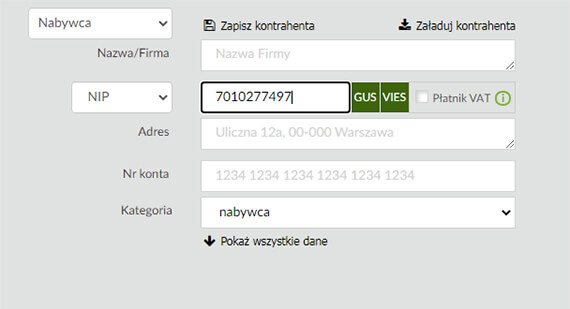
Aby pobrać kontrahenta z bazy GUS należy w programie afaktury.pl przejść do zakładki Wystaw dokument. Uzupełniając dane w polach edytowanych na stronie faktura, przechodzimy do danych nabywcy i w polu NIP, wpisujemy posiadany numer naszego kontrahenta.
Następnie klikamy na rubinowy kwadracik z ikonką o nazwie GUS, lub przycisk ENTER na klawiaturze a dane kontrahenta załadują nam się automatycznie.
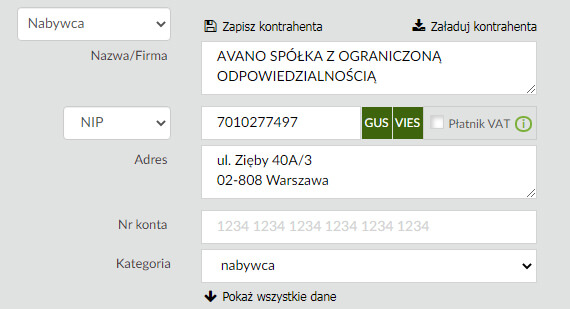
Program do faktur z KSeF afaktury.pl poprzez udostępnienie tej bardzo przydatnej funkcji pobierania informacji o naszym kontrahencie, bardzo ułatwił i znacznie przyspieszył proces tworzenia dokumentu księgowego.
Dane pobierane z Głównego Urzędu Statystycznego są pozbawione błędów, a przede wszystkim są wiarygodne.
Teraz należy je tylko zapisać w bazie (pamięci) klikając na opcję: Załaduj kontrahenta i gotowe.
Zapoznaj się z dodatkowymi informacjami dotyczącymi pobierania danych z GUS w programie do faktur: Zaciąganie danych z GUS